PyQt5는 매일 스위치 버튼을 학습해야 합니다_python
이 글은 PyQt5에서 매일 배워야 하는 스위치 버튼에 대한 관련 정보를 중심으로 자세히 소개합니다. 참고할만한 가치가 있습니다. 관심 있는 친구들이 참고할 수 있습니다.
스위치 버튼은 QPushButton의 특수 모드입니다. 눌려진 상태와 눌려지지 않은 상태의 두 가지 상태를 갖는 버튼입니다. 우리는 이 두 상태 사이를 전환하여 다른 콘텐츠를 수정합니다.
#!/usr/bin/python3
# -*- coding: utf-8 -*-
"""
PyQt5 教程
在这个例子中,我们创建三个切换按钮。
他们将控制一个QFrame的背景颜色。
作者:我的世界你曾经来过
博客:http://blog.csdn.net/weiaitaowang
最后编辑:2016年8月3日
"""
import sys
from PyQt5.QtWidgets import QApplication, QWidget, QPushButton, QFrame
from PyQt5.QtGui import QColor
class Example(QWidget):
def __init__(self):
super().__init__()
self.initUI()
def initUI(self):
self.col = QColor(0, 0, 0)
redb = QPushButton('红', self)
redb.setCheckable(True)
redb.move(10, 10)
greenb = QPushButton('绿', self)
greenb.setCheckable(True)
greenb.move(10, 60)
blueb = QPushButton('蓝', self)
blueb.setCheckable(True)
blueb.move(10, 110)
redb.clicked[bool].connect(self.setColor)
greenb.clicked[bool].connect(self.setColor)
blueb.clicked[bool].connect(self.setColor)
self.square = QFrame(self)
self.square.setGeometry(150, 20, 100, 100)
self.square.setStyleSheet('QWidget { background-color:%s }' %
self.col.name())
self.setGeometry(300, 300, 280, 170)
self.setWindowTitle('切换按钮')
self.show()
def setColor(self, pressed):
source = self.sender()
if pressed:
val = 255
else:
val = 0
if source.text() == '红':
self.col.setRed(val)
elif source.text() == '绿':
self.col.setGreen(val)
else:
self.col.setBlue(val)
self.square.setStyleSheet('QFrame { background-color:%s }' %
self.col.name())
if __name__ == '__main__':
app = QApplication(sys.argv)
ex = Example()
sys.exit(app.exec_())이 예에서는 세 개의 토글 버튼과 QWidget을 만들었습니다. QWidget의 배경색을 검정색으로 설정합니다. 토글 버튼은 색상 값의 빨간색, 녹색, 파란색 부분을 전환합니다. 배경색은 토글에 따라 달라집니다.
self.col = QColor(0, 0, 0)
초기 색상값은 black입니다.
redb = QPushButton('红', self) redb.setCheckable(True) redb.move(10, 10)
토글 버튼을 만듭니다. QPushButton을 사용하여 버튼을 만들고 setCheckable() 메서드를 true로 설정합니다.
redb.clicked[bool].connect(self.setColor)
토글 버튼을 클릭하면 신호가 우리가 정의한 방법에 연결됩니다. 부울 값을 사용하여 클릭 신호를 작동합니다.
source = self.sender()
토글 버튼에 대한 정보(즉, 어떤 버튼을 클릭했는지)를 얻습니다.
if source.text() == '红':
self.col.setRed(val)빨간색 버튼인 경우 이에 따라 색상의 빨간색 부분을 업데이트합니다.
self.square.setStyleSheet('QFrame { background-color:%s }' %
self.col.name())스타일시트를 사용하여 배경색을 변경합니다.
프로그램 실행 후
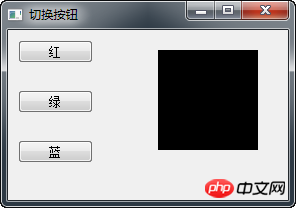
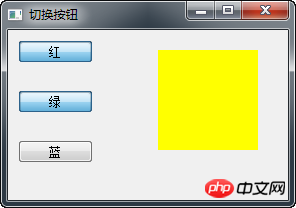
관련 권장 사항:
PyQt5는 라벨이 있는 체크박스를 매일 학습해야 합니다.
PyQt5는 매일 학습해야 합니다. 일 생성 창 센터링 효과
위 내용은 PyQt5는 매일 스위치 버튼을 학습해야 합니다_python의 상세 내용입니다. 자세한 내용은 PHP 중국어 웹사이트의 기타 관련 기사를 참조하세요!

핫 AI 도구

Undresser.AI Undress
사실적인 누드 사진을 만들기 위한 AI 기반 앱

AI Clothes Remover
사진에서 옷을 제거하는 온라인 AI 도구입니다.

Undress AI Tool
무료로 이미지를 벗다

Clothoff.io
AI 옷 제거제

AI Hentai Generator
AI Hentai를 무료로 생성하십시오.

인기 기사

뜨거운 도구

메모장++7.3.1
사용하기 쉬운 무료 코드 편집기

SublimeText3 중국어 버전
중국어 버전, 사용하기 매우 쉽습니다.

스튜디오 13.0.1 보내기
강력한 PHP 통합 개발 환경

드림위버 CS6
시각적 웹 개발 도구

SublimeText3 Mac 버전
신 수준의 코드 편집 소프트웨어(SublimeText3)

뜨거운 주제
 7569
7569
 15
15
 1386
1386
 52
52
 87
87
 11
11
 61
61
 19
19
 28
28
 107
107
![Windows 11에서 전원 버튼 동작 변경 [5가지 팁]](https://img.php.cn/upload/article/000/887/227/169600135086895.png?x-oss-process=image/resize,m_fill,h_207,w_330) Windows 11에서 전원 버튼 동작 변경 [5가지 팁]
Sep 29, 2023 pm 11:29 PM
Windows 11에서 전원 버튼 동작 변경 [5가지 팁]
Sep 29, 2023 pm 11:29 PM
전원 버튼은 PC를 종료하는 것 이상의 기능을 수행할 수 있지만 이는 데스크톱 사용자의 기본 동작입니다. Windows 11에서 전원 버튼 동작을 변경하고 싶다면 생각보다 쉽습니다! 물리적 전원 버튼은 시작 메뉴의 버튼과 다르며 아래 변경 사항은 시작 메뉴의 작동에 영향을 미치지 않습니다. 또한 데스크톱인지 노트북인지에 따라 전원 옵션이 약간씩 다릅니다. Windows 11에서 전원 버튼 동작을 변경해야 하는 이유는 무엇입니까? 컴퓨터를 종료하는 것보다 더 자주 절전 모드로 전환하는 경우 하드웨어 전원 버튼(즉, PC의 물리적 전원 버튼) 작동 방식을 변경하면 문제가 해결됩니다. 절전 모드나 단순히 디스플레이를 끄는 경우에도 동일한 아이디어가 적용됩니다. 윈도우 11을 바꿔보세요
 pyqt5를 설치하는 방법
Nov 30, 2023 pm 02:05 PM
pyqt5를 설치하는 방법
Nov 30, 2023 pm 02:05 PM
pyqt5 설치 단계: 1. Python과 pip가 컴퓨터에 설치되어 있는지 확인합니다. 2. 터미널이나 명령 프롬프트에 "pip install PyQt5" 명령을 입력하여 PyQt5를 설치합니다. 4. "pip install PyQt5.QtGui" 명령을 입력하여 일부 특정 기능이나 구성 요소를 설치할 수 있습니다. 5. 문제가 발생하면 pip 및 setuptools를 업그레이드해 보세요.
 iOS 17: 메시지에서 iMessage 앱을 구성하는 방법
Sep 18, 2023 pm 05:25 PM
iOS 17: 메시지에서 iMessage 앱을 구성하는 방법
Sep 18, 2023 pm 05:25 PM
iOS 17에서 Apple은 몇 가지 새로운 메시징 기능을 추가했을 뿐만 아니라 메시지 앱의 디자인을 조정하여 더욱 깔끔한 모습을 제공했습니다. 카메라 및 사진 옵션과 같은 모든 iMessage 앱과 도구는 이제 키보드 위와 텍스트 입력 필드 왼쪽에 있는 "+" 버튼을 탭하여 접근할 수 있습니다. "+" 버튼을 클릭하면 기본 옵션 순서가 포함된 메뉴 열이 나타납니다. 맨 위에서부터 카메라, 사진, 스티커, 현금(가능한 경우), 오디오, 위치가 있습니다. 맨 아래에는 "더 보기" 버튼이 있는데, 이 버튼을 누르면 설치된 다른 메시징 앱이 표시됩니다(위로 스와이프하여 숨겨진 목록을 표시할 수도 있습니다). iMessage 앱을 재구성하는 방법 다음과 같이 할 수 있습니다.
 Vue를 사용하여 버튼 카운트다운 효과를 구현하는 방법
Sep 21, 2023 pm 02:03 PM
Vue를 사용하여 버튼 카운트다운 효과를 구현하는 방법
Sep 21, 2023 pm 02:03 PM
Vue를 사용하여 버튼 카운트다운 효과를 구현하는 방법 웹 애플리케이션의 인기가 높아짐에 따라 사용자가 페이지와 상호 작용할 때 사용자 경험을 개선하기 위해 일부 동적 효과를 사용해야 하는 경우가 많습니다. 그 중 버튼의 카운트다운 효과는 매우 일반적이고 실용적인 효과입니다. 이 기사에서는 Vue 프레임워크를 사용하여 버튼 카운트다운 효과를 구현하는 방법을 소개하고 구체적인 코드 예제를 제공합니다. 먼저 버튼과 카운트다운 기능이 포함된 Vue 구성 요소를 만들어야 합니다. Vue에서 컴포넌트는 재사용 가능한 Vue 인스턴스이며 뷰는
 Xiaomi Mi 14Ultra에서 4g와 5g 사이를 전환하는 방법은 무엇입니까?
Feb 23, 2024 am 11:49 AM
Xiaomi Mi 14Ultra에서 4g와 5g 사이를 전환하는 방법은 무엇입니까?
Feb 23, 2024 am 11:49 AM
Xiaomi 14Ultra는 올해 가장 인기 있는 Xiaomi 모델 중 하나입니다. Xiaomi 14Ultra는 프로세서와 다양한 구성을 업그레이드할 뿐만 아니라 사용자에게 많은 새로운 기능 애플리케이션을 제공합니다. 이는 Xiaomi 14Ultra 휴대폰의 판매에서 확인할 수 있습니다. 많이 사용되는 기능이지만 아직은 모르실 수도 있는 일반적으로 사용되는 기능이 있습니다. 그렇다면 Xiaomi 14Ultra는 어떻게 4g와 5g 사이를 전환합니까? 구체적인 내용을 아래에서 소개해드리겠습니다! Xiaomi 14Ultra에서 4g와 5g 사이를 전환하는 방법은 무엇입니까? 1. 휴대폰의 설정 메뉴를 엽니다. 2. 설정 메뉴에서 '네트워크' 및 '모바일 네트워크' 옵션을 찾아서 선택하세요. 3. 모바일 네트워크 설정에 '기본 네트워크 유형' 옵션이 표시됩니다. 4. 이 옵션을 클릭하거나 선택하면 다음과 같은 내용이 표시됩니다.
 전원 버튼을 누른 후 노트북이 시작되지 않는 이유는 무엇입니까?
Mar 10, 2024 am 09:31 AM
전원 버튼을 누른 후 노트북이 시작되지 않는 이유는 무엇입니까?
Mar 10, 2024 am 09:31 AM
Windows 노트북이 부팅되지 않는 데에는 여러 가지 이유가 있을 수 있습니다. 메모리 오류, 배터리 방전, 전원 버튼 결함 또는 하드웨어 문제는 모두 일반적인 원인입니다. 이 문제를 해결하는 데 도움이 되는 몇 가지 해결 방법은 다음과 같습니다. 전원 버튼을 누른 후에도 노트북이 켜지지 않습니다. 전원 버튼을 누른 후에도 Windows 노트북이 여전히 켜지지 않는 경우 문제 해결을 위해 취할 수 있는 몇 가지 단계는 다음과 같습니다. 노트북이 완전히 충전되어 있습니까? 노트북을 청소하려면 하드 리셋을 수행하세요. 메모리를 다시 장착하세요. 투명 CMOS 유형 배터리 노트북을 수리받으세요. 1] 노트북이 완전히 충전되어 있나요? 가장 먼저 할 일은 노트북이 완전히 충전되었는지 확인하는 것입니다. 배터리가 방전되면 노트북이 시작되지 않습니다
 win11 홈 버전에서 프로페셔널 버전으로 전환하기 위한 조작 튜토리얼_win11 홈 버전에서 프로페셔널 버전으로 전환하기 위한 조작 튜토리얼
Mar 20, 2024 pm 01:58 PM
win11 홈 버전에서 프로페셔널 버전으로 전환하기 위한 조작 튜토리얼_win11 홈 버전에서 프로페셔널 버전으로 전환하기 위한 조작 튜토리얼
Mar 20, 2024 pm 01:58 PM
Win11 Home Edition을 Win11 Professional Edition으로 변환하는 방법 Win11 시스템은 Home Edition, Professional Edition, Enterprise Edition 등으로 나뉘며 대부분의 Win11 노트북에는 Win11 Home Edition 시스템이 사전 설치되어 있습니다. 오늘은 에디터가 win11 홈버전에서 프로페셔널 버전으로 전환하는 단계를 보여드리겠습니다! 1. 먼저, win11 바탕화면과 속성에서 이 컴퓨터를 마우스 오른쪽 버튼으로 클릭하세요. 2. 제품 키 변경 또는 Windows 업그레이드를 클릭합니다. 3. 입력 후 제품키 변경을 클릭하세요. 4. 활성화 키: 8G7XN-V7YWC-W8RPC-V73KB-YWRDB를 입력하고 다음을 선택합니다. 5. 그러면 성공이 보장되므로 win11 홈 버전을 win11 프로페셔널 버전으로 업그레이드할 수 있습니다.
 Xbox 시리즈 S 또는 X 컨트롤러를 재설정하는 방법
Jun 03, 2023 pm 08:19 PM
Xbox 시리즈 S 또는 X 컨트롤러를 재설정하는 방법
Jun 03, 2023 pm 08:19 PM
Xbox 게임 콘솔은 게이머들 사이에서 가장 인기 있는 제품입니다. 새로운 SeriesX 및 SeriesS를 사용하면 게임이 거의 실제와 같은 경험이 됩니다. Xbox 컨트롤러는 게임 효과를 경험하기 위한 기본 도구입니다. 컨트롤러를 메인 콘솔에 연결하려고 할 때 컨트롤러 연결이 끊어지거나 일부 오류가 발생하는 경우가 있습니다. 이는 페어링과 관련된 다양한 문제로 인해 발생할 수 있습니다. 이 문제는 몇 가지 간단한 단계를 통해 극복할 수 있습니다. Xbox Series S 또는 Xbox Series X 컨트롤러 재설정 1단계: 컨트롤러의 Xbox 버튼을 몇 초 동안 길게 눌러 컨트롤러를 끕니다. 2단계: 화면에서 컨트롤러 끄기로 이동하고 버튼 A를 눌러 해당 옵션을 선택합니다. 참고: X를 계속 누르면




